Содержание
- 2. Система управления базами данных Access
- 3. ПЛАН Основные понятия СУБД Access Основные объекты БД Типы данных полей БД Этапы создания БД
- 4. СУБД Access входит в стандартный набор прикладных программ системы Microsoft Office System и позволяет создавать реляционные
- 5. Файл, в котором хранится БД, имеет расширение .ACCDB
- 6. Таблицы Формы Запросы Отчеты Основные объекты БД
- 7. Основные объекты БД. Предназначены для хранения данных. Таблицы
- 8. Форма — диалоговое окно, которое используется для отображения данных, находящихся в БД, в наглядном виде, а
- 9. Отчет позволяет извлечь из БД нужную информацию и подготовить ее для вывода на печать в удобном
- 10. Запрос предназначен для выборки нужных данных из таблиц, а также для выполнения вычислений и других операций
- 11. Таблицы или запросы, используемые для получения данных, называются источниками записей. В результате работы запроса образуется временная
- 12. ручные (разработка объектов в режиме Конструктора); автоматизированные (разработка с помощью программ-Мастеров); автоматические (ускоренная разработка объектов). Инструментальные
- 13. У каждого поля таблицы есть: 1. имя 2. тип данных (определяет значения, которые можно сохранить, и
- 14. Правила составления имен полей Имя поля может содержать: строчные и прописные буквы латинского и русского алфавитов;
- 15. Типы данных полей БД Текстовый - текст или числа , не требующие расчетов, например номера телефонов.
- 16. Счетчик - последовательно возрастающие (на 1) числа, автоматически вводящиеся при добавлении каждой новой записи в таблицу.
- 17. В Access Вложение – используется для хранения нескольких файлов в одном поле, причем в этом поле
- 18. Дополнительные свойства полей таблицы БД
- 19. В дополнительных свойствах можно указать: максимальный размер поля формат поля условие на значение поля и др.
- 20. Выполнить проектирование БД (определить набор необходимых таблиц). Создать структуру таблиц (ввести названия и типы всех полей).
- 21. Лабораторная работа №1 База данных «Университет» Таблица Факультет Таблица Студенты Таблица Успеваемость
- 22. Начало работы 1. Кнопка Новая база данных 2. Указать имя файла (расширение .accdb). 3. Указать папку
- 25. 1. Включаем режим Конструктора 2. Сохраняем таблицу под нужным именем 3. Описываем структуру таблицы (имена и
- 26. Описание структуры таблицы заключается в: определении имен полей таблицы, указании типа данных каждого поля, определении первичного
- 27. Для изменения структуры таблицы надо: Открыть таблицу в режиме Конструктор Произвести необходимые действия (вставить или удалить
- 28. Для создания ключа: Выделить поле (1 ЛКМ в строке напротив имени поля) вкл. Конструктор / гр.Сервис/
- 34. Для поля Номер зачетки таблицы Успеваемость в свойстве Индексированное поле устанавливаем значение Да (Допускаются совпадения). Это
- 35. Структура таблицы Факультет
- 36. Структура таблицы Студенты
- 37. Структура таблицы Успеваемость
- 38. Далее создаем схему данных Схема данных - это схема связей между полями реляционной БД вкл Работа
- 39. Добавляем в схему все 3 таблицы.
- 41. Создаем связи между ними: 1. Факультет с Успеваемость по полю Группа – связь 1:n 2. Студенты
- 42. Для создания связи надо мышью тянуть поле от главной таблицы к нужному полю в подчиненной таблице.
- 44. Схема данных
- 45. Для удаления или изменения связи в ее контекстном меню связи выбрать соответствующую команду.
- 47. Скачать презентацию



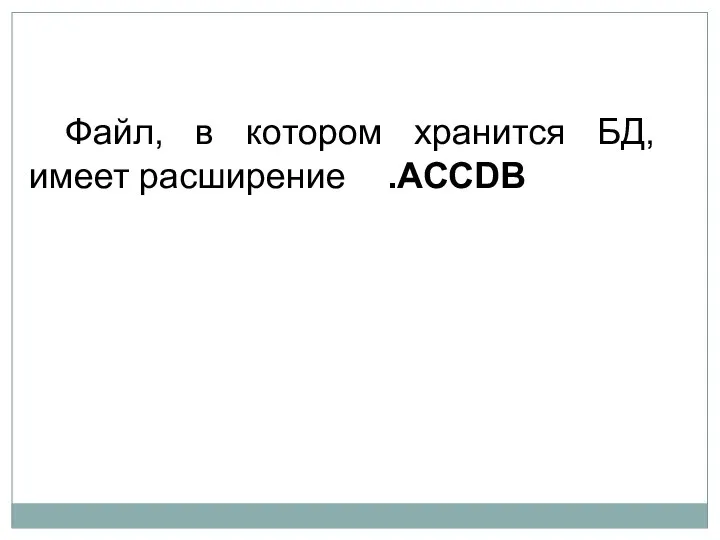
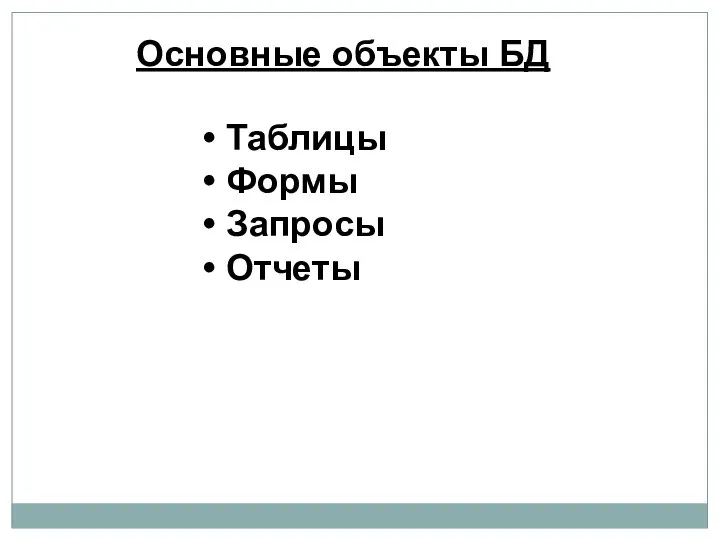
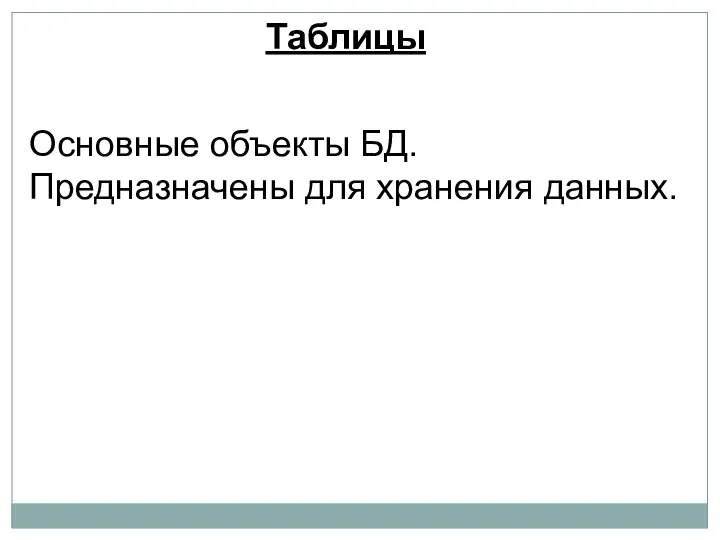





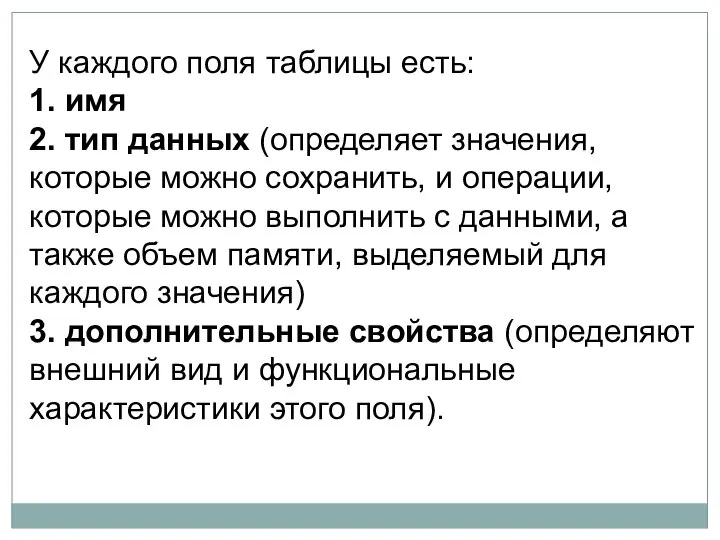



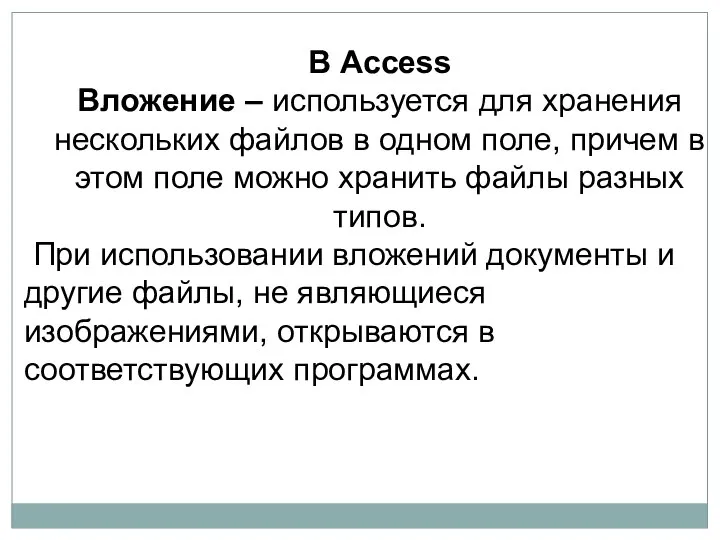

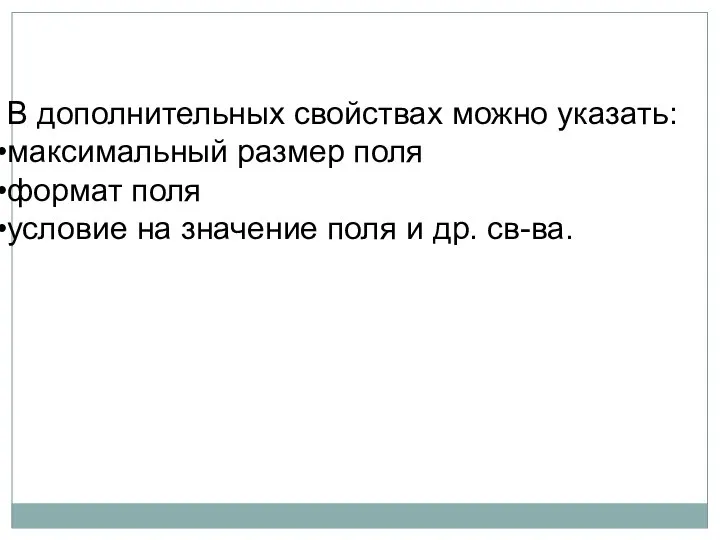

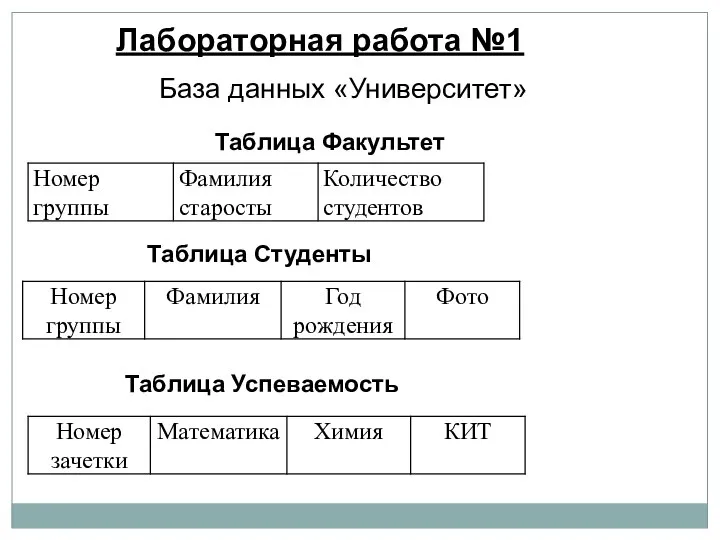
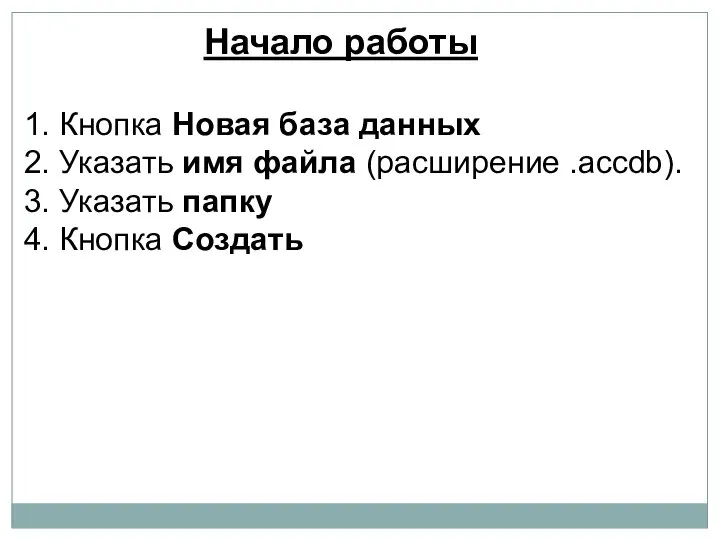



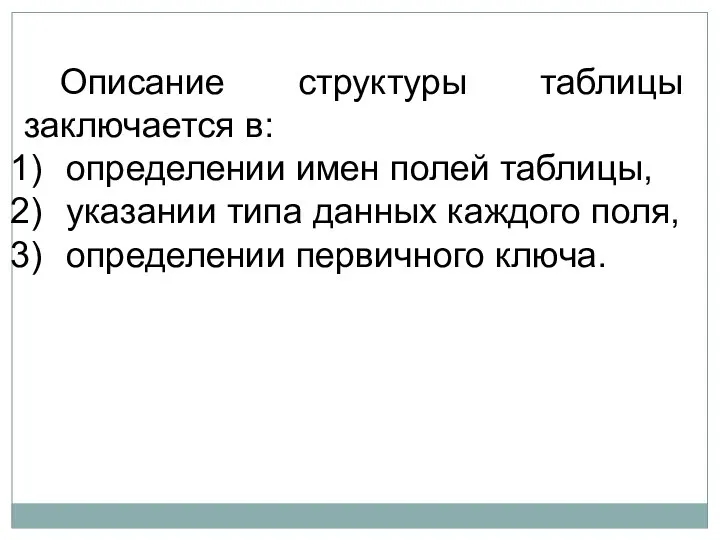
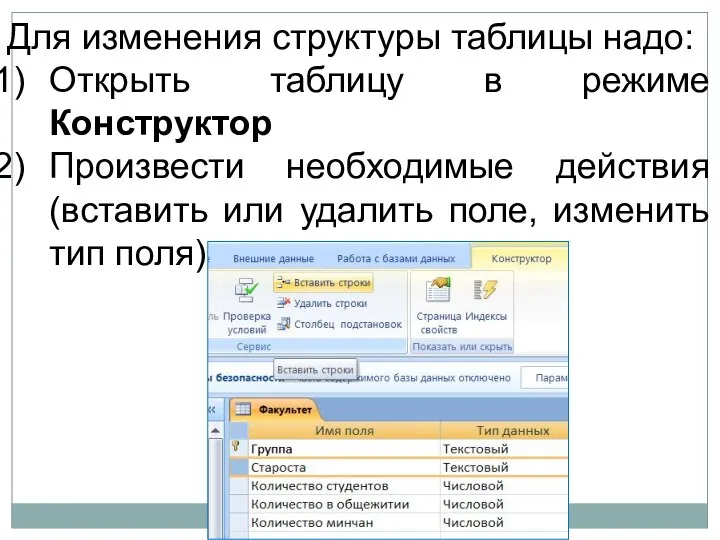
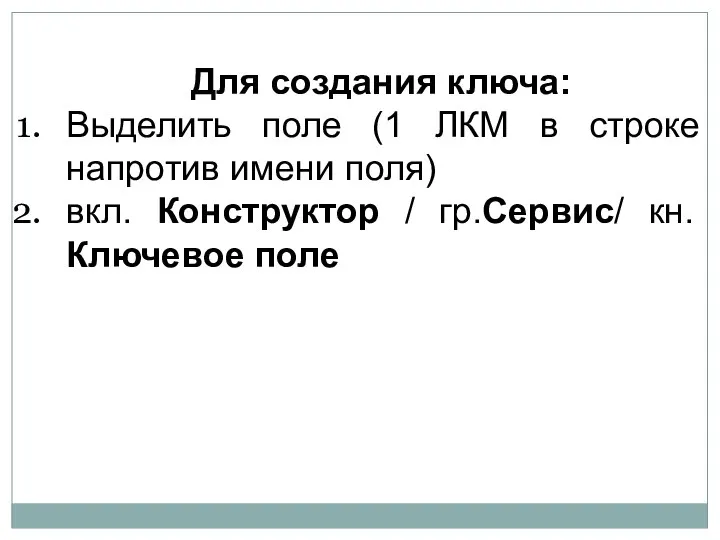





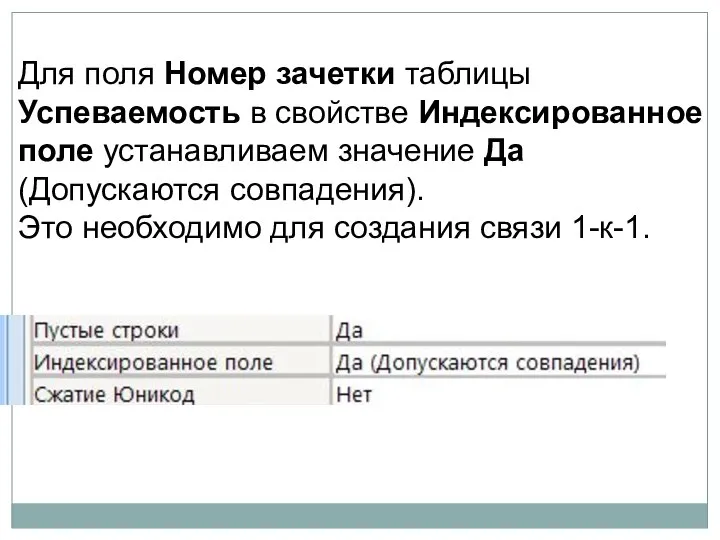
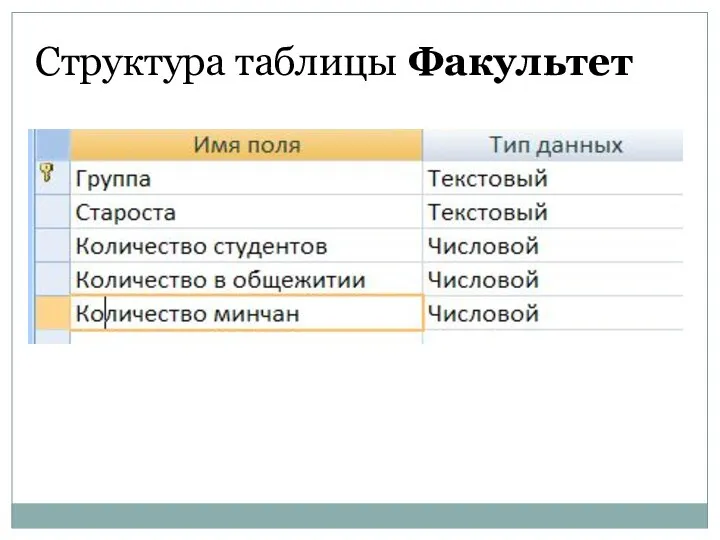
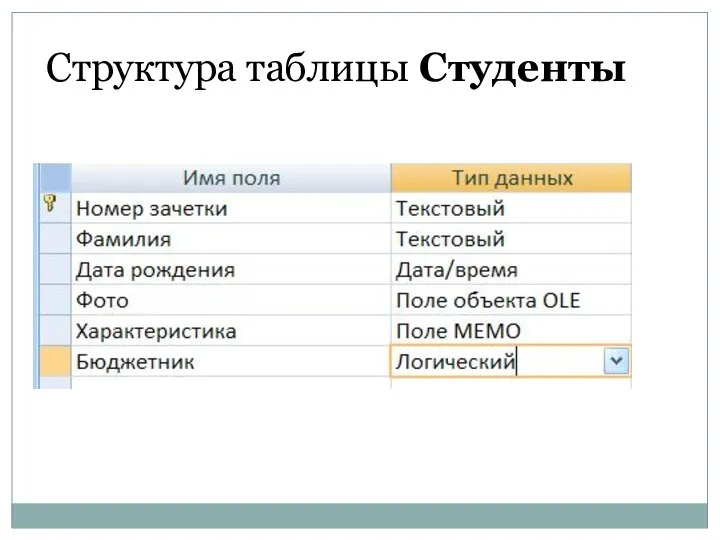
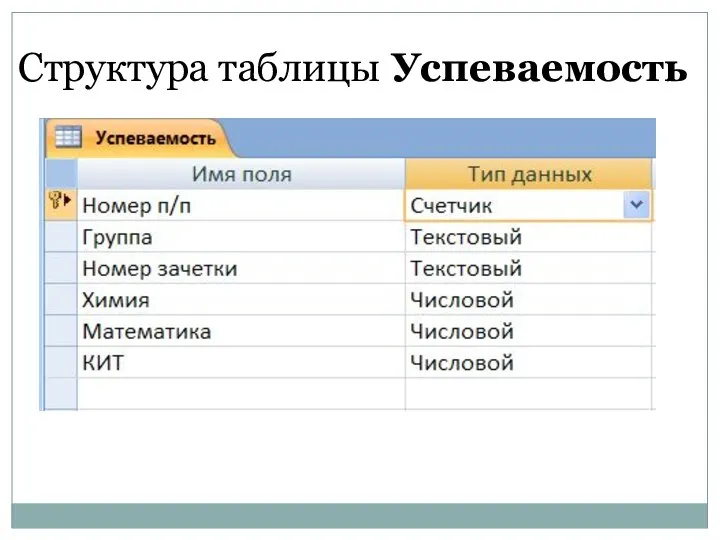
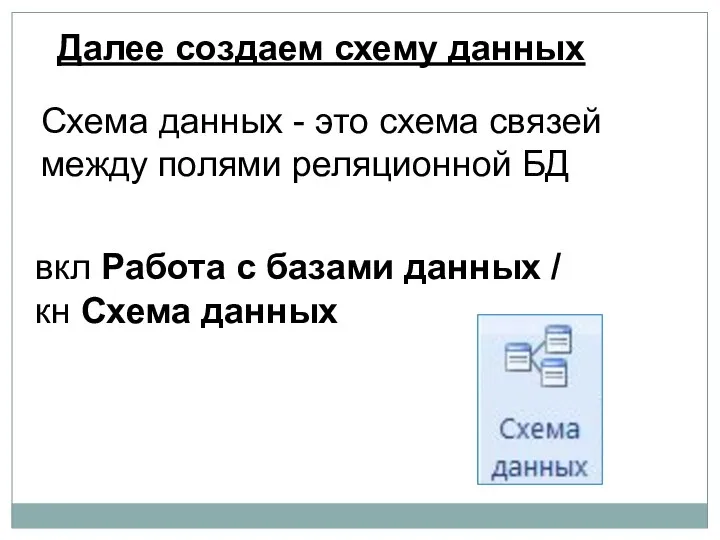
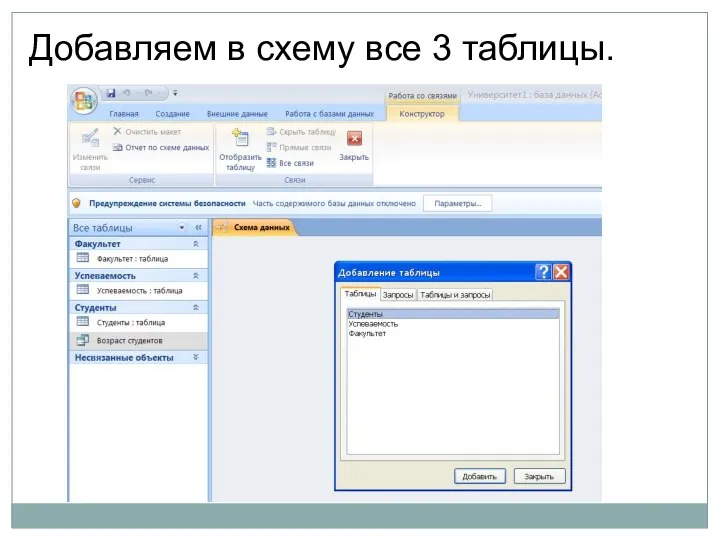
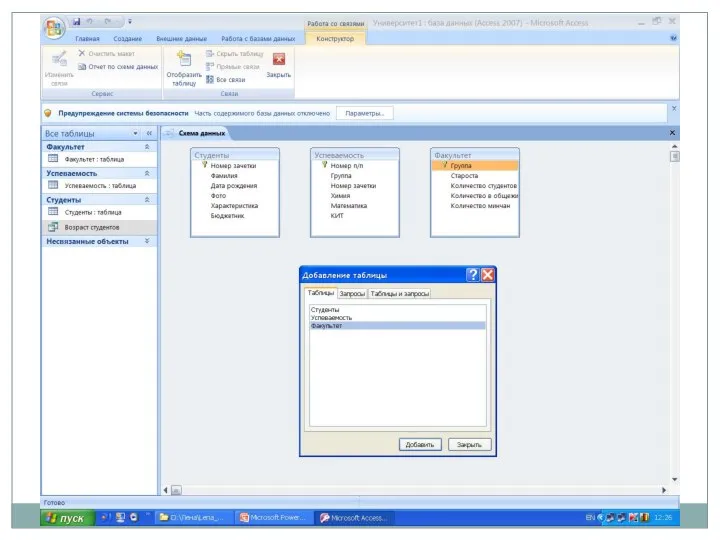
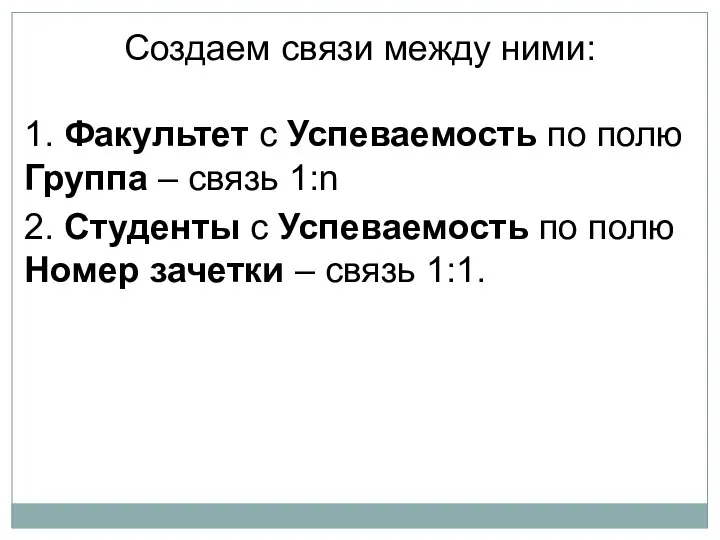


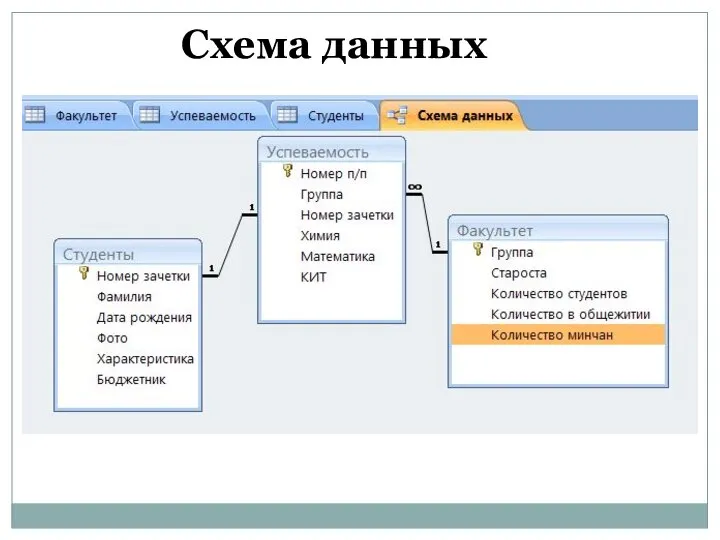
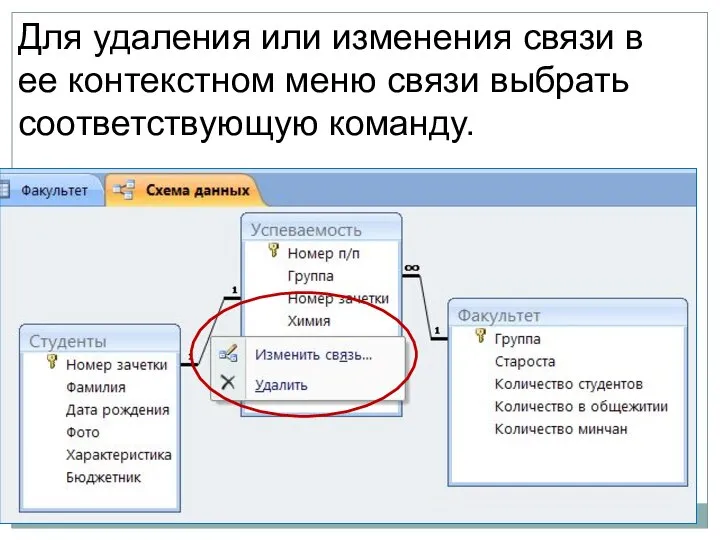
 Триггеры. Применение
Триггеры. Применение Понятие алгоритма. Примеры алгоритмов из окружающей жизни
Понятие алгоритма. Примеры алгоритмов из окружающей жизни Задачи математического программирования
Задачи математического программирования Примеры библиографического описания
Примеры библиографического описания Обучени таргету в инстаграм
Обучени таргету в инстаграм Биомика регистрация для родителей. Система безналичного питания
Биомика регистрация для родителей. Система безналичного питания Питание в школе. Школа будущего
Питание в школе. Школа будущего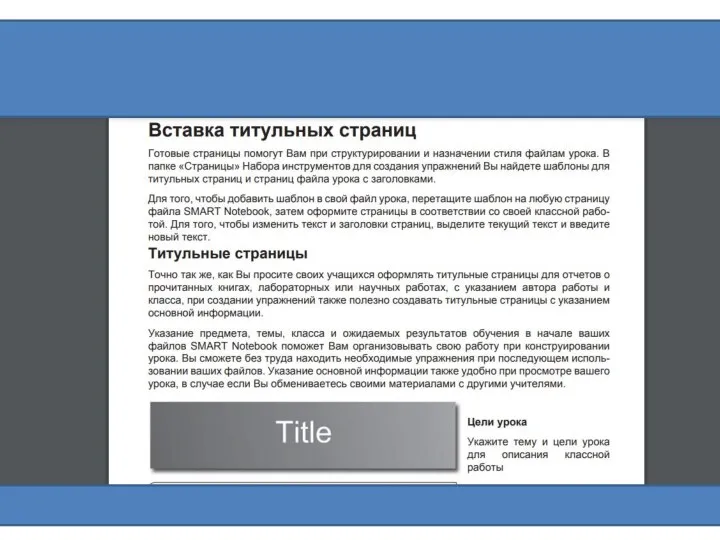 Вставка титульных страниц и шаблоны в ПО Smart Notebook
Вставка титульных страниц и шаблоны в ПО Smart Notebook Оптимальное планирование экскурсионных поездок школьников во время каникул
Оптимальное планирование экскурсионных поездок школьников во время каникул Осенний пейзаж. Рисование во встроенных графических редакторах (MS Word, OpenOffice.org Writer)
Осенний пейзаж. Рисование во встроенных графических редакторах (MS Word, OpenOffice.org Writer)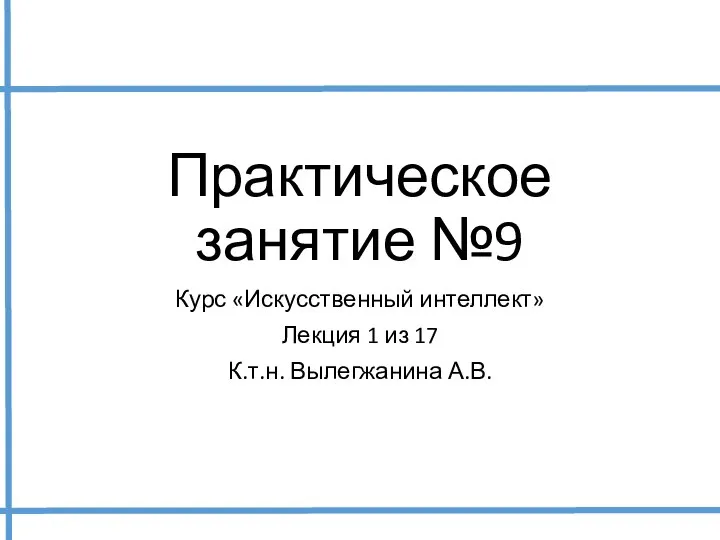 Искусственный интеллек ( лекция 1)
Искусственный интеллек ( лекция 1) Эквивалентные состояния и эквивалентные автоматы. Задача минимизации автоматов
Эквивалентные состояния и эквивалентные автоматы. Задача минимизации автоматов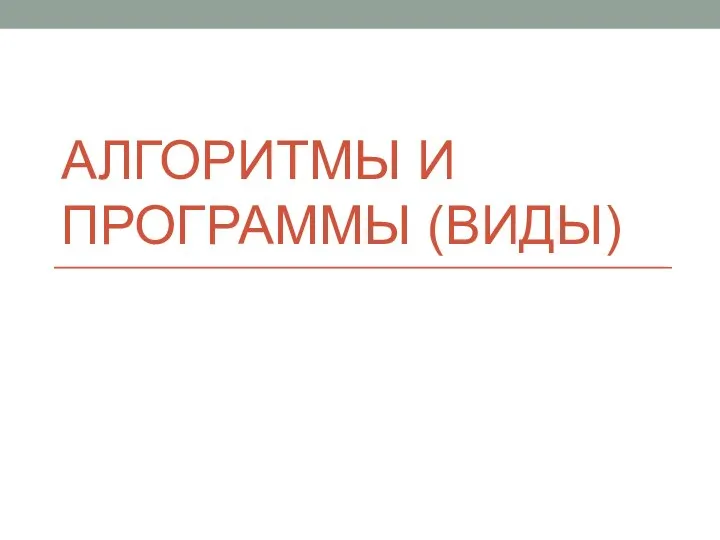 Алгоритмы и программы
Алгоритмы и программы On-line сервисы
On-line сервисы Основная память ЭВМ. Способы выделения памяти в программах
Основная память ЭВМ. Способы выделения памяти в программах Консолидация данных
Консолидация данных Объекты в MS Access
Объекты в MS Access ec8f84f81f5c61f5
ec8f84f81f5c61f5 Торговые элементы. Штрих-коды. Этикетки
Торговые элементы. Штрих-коды. Этикетки Проект Витрина
Проект Витрина At the movies
At the movies Понятие модели Что такое модель Виды моделей
Понятие модели Что такое модель Виды моделей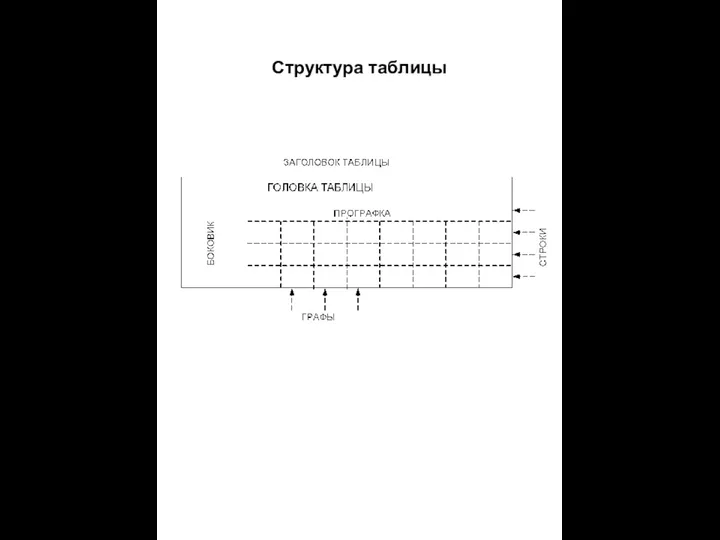 Структура таблицы
Структура таблицы Современный персональный компьютер
Современный персональный компьютер Единая система классификации и кодирования технико-экономической информации
Единая система классификации и кодирования технико-экономической информации Об операционной системе(ОС) Windows
Об операционной системе(ОС) Windows Системы хранения информации. Генератор опорных образов Mind-Surfing (урок 13)
Системы хранения информации. Генератор опорных образов Mind-Surfing (урок 13)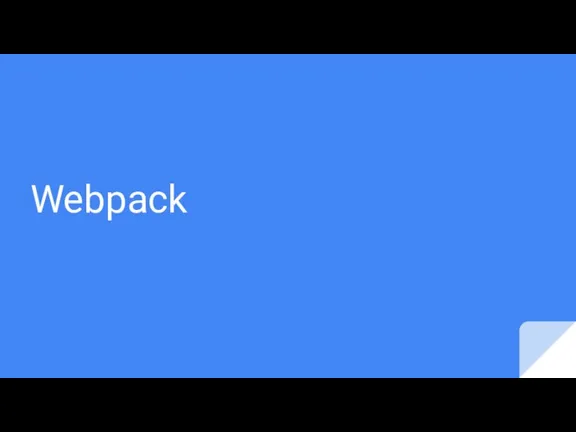 Webpack
Webpack